Ako posielať SMS z počítača cez Android mobil
Tento rýchly sprievodca vám poskytne všetky potrebné kroky na nastavenie vášho prvého SMS systému. Ukáže vám, čo potrebujete, aby ste mohli posielať SMS z vášho počítača cez Android mobilný telefón. Postupujte podľa jednoduchých krokov, ktoré vám zaberú len pár minút. Akonáhle budete mať SMS klienta na svojom Android mobile a Ozeki SMS Gateway nakonfigurovaný na vašom počítači s Windows, budete pripravení posielať SMS z vášho PC. Toto nastavenie vám tiež umožní nastaviť automatizované SMS notifikačné služby pre vašu firmu.
Čo potrebujeteNa posielanie SMS z vášho počítača cez Android mobilný telefón potrebujete Android mobil so SIM kartou (SIM karta je zvyčajne už nainštalovaná vo vašom Android telefóne). Potrebujete aj wifi spojenie medzi vaším android telefónom a počítačom, a musíte si stiahnuť a nainštalovať Ozeki SMS Gateway na svoj počítač.
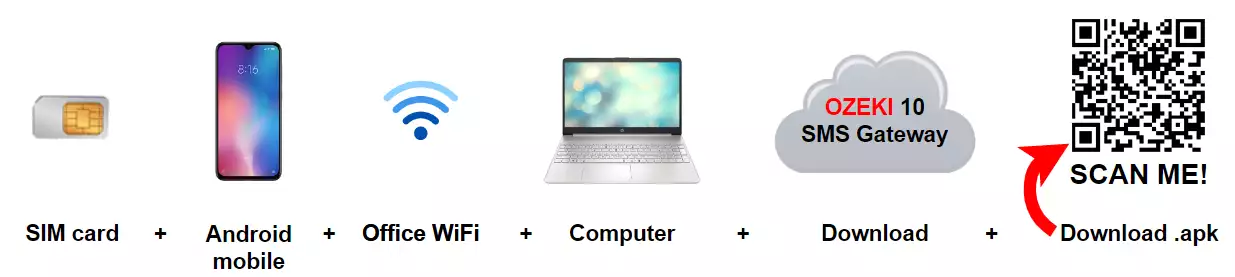
Na inštaláciu Ozeki na Android:
- Stiahnite si Ozeki SMS Gateway na svoj počítač s Windows
- Nainštalujte Ozeki SMS Gateway na svoj počítač s Windows
- Stiahnite si Android SMS Gateway na svoj mobil
- Otvorte stiahnutý apk súbor na svojom mobile
- Vyberte možnosť INŠTALOVAŤ na spustenie inštalácie
- Kliknite na Otvoriť po dokončení inštalácie
- Povolte oprávnenia pre Android SMS Gateway
- Pripojte Ozeki SMS Gateway na Windows k svojmu Android mobilu
Toto riešenie premení váš Android mobilný telefón na SMS modem. Aby toto riešenie fungovalo, musíte nainštalovať dva softvéry: Musíte stiahnuť a nainštalovať Ozeki Android SMS klienta na svoj android telefón a nastaviť ho ako predvolenú SMS aplikáciu. Potom musíte nainštalovať Ozeki SMS Gateway na svoj počítač. Keď sú oba softvéry nainštalované, musíte nakonfigurovať adresu vášho Android mobilu v Ozeki SMS Gateway. To umožní softvéru Ozeki SMS Gateway posielať a prijímať SMS správy cez váš Android telefón.
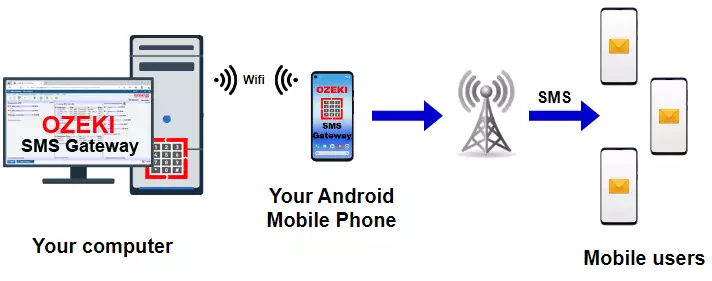
Nasledujúci video návod vás prevedie kroky inštalácie Android SMS Klienta na vašom Android mobile. Upozorňujeme, že budete musieť stiahnuť Android SMS aplikáciu z android-sms-gateway.com. Po inštalácii nezabudnite nastaviť Ozeki aplikáciu ako predvolenú SMS aplikáciu. (Predvolenú SMS aplikáciu môžete obnoviť na pôvodnú Android SMS aplikáciu manuálne alebo odinštalovaním Ozeki SMS aplikácie). To umožní aplikácii bezproblémovo fungovať na pozadí.
Kroky inštalácie
Prvým krokom inštalácie je otvorenie stránky android-sms-gateway.com v prehliadači na vašom Android mobile. Na tejto stránke prejdite na stránku na stiahnutie a nájdite odkaz na najnovšiu verziu balíka hu.ozeki.smsclient_2.1-release.apk.

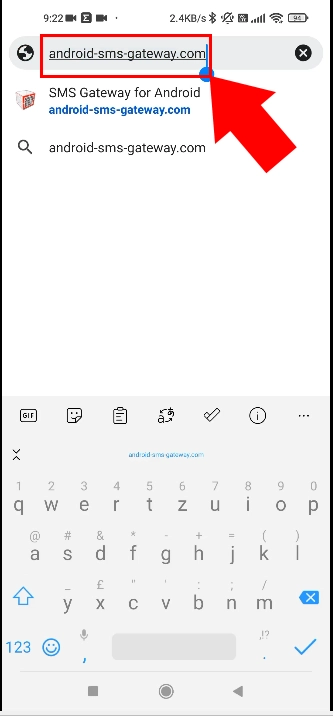
Odkaz na stránku na stiahnutie nájdete v hornom menu hneď pod odkazom na Rýchly štart. Odkaz je červený. Ak chcete otvoriť stránku na stiahnutie, jednoducho kliknite na tento odkaz.

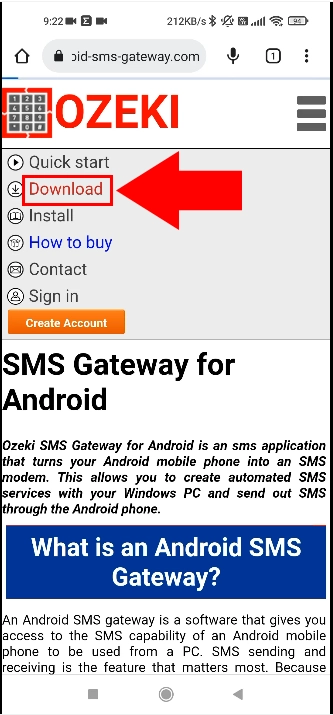
Na stránke na stiahnutie nájdite logo Android a kliknite na názov balíka, ktorý nasleduje za logom. Názov balíka bude podobný tomuto: hu.ozeki.smsclient_2.1-release.apk. Číslo verzie sa môže líšiť.

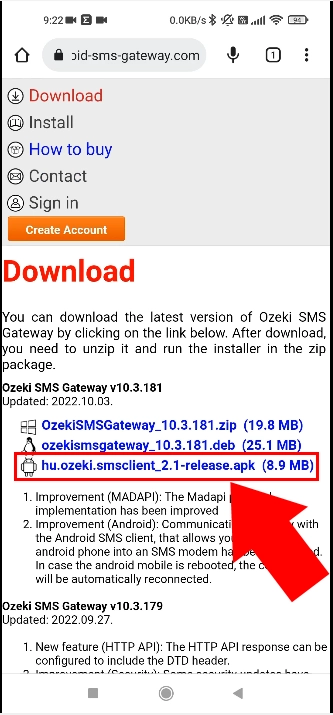
Po stiahnutí inštalačného balíka (.apk súboru) ho musíte nainštalovať. Môžete to urobiť tak, že súbor nájdete v zozname stiahnutých súborov a kliknete naň. Niektoré prehliadače ponúknu inštaláciu automaticky. Môžete dostávať varovanie s výzvou na povolenie inštalácie z iného zdroja. Inštaláciu môžete bezpečne povoliť.

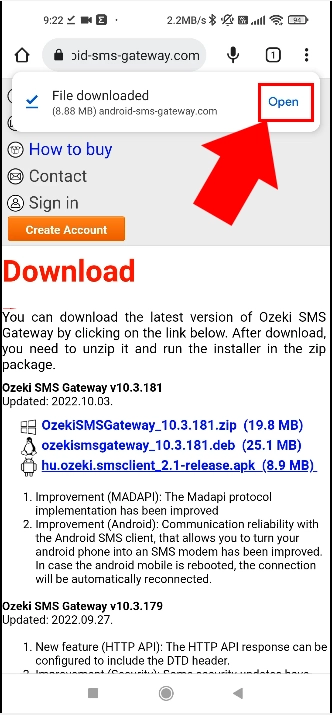
Po spustení inštalácie sa zobrazí dialógové okno s výzvou na potvrdenie. Jednoducho kliknite na tlačidlo Inštalovať v tomto dialógovom okne. Inštalácia vytvorí ikony na domovskej obrazovke, ktoré vám umožnia spustiť aplikáciu Ozeki SMS client.

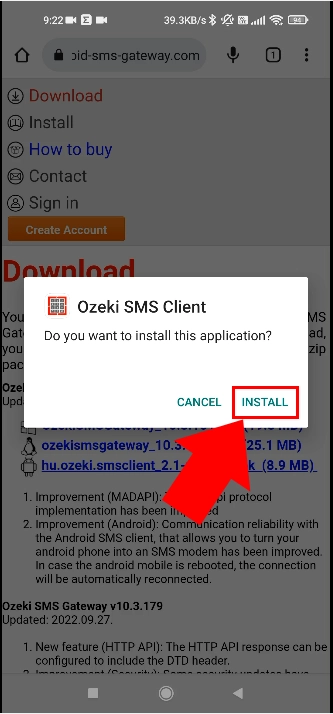
Aplikáciu Ozeki SMS client môžete spustiť aj kliknutím na tlačidlo Otvoriť po dokončení inštalácie.

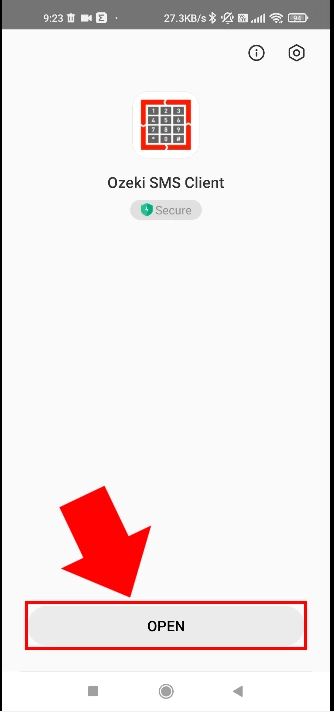
Aby aplikácia Ozeki SMS client fungovala bez problémov, musí byť nastavená ako predvolený správca SMS. Toto je veľmi dôležitý krok. Operačný systém Android uvedie aplikácie, ktoré používateľ pravidelne neotvára, do režimu spánku alebo hlbokého spánku, aby ušetril batériu. Často tiež odoberá povolenia udelené aplikáciám, keď sú uvedené do hlbokého spánku. Nastavením aplikácie Ozeki SMS client ako predvoleného správcu SMS môžete zabrániť jej deaktivácii systémom Android. Toto je potrebné na zabezpečenie spoľahlivej služby SMS brány pre váš PC, ktorá dokáže fungovať mesiace a roky bez prerušenia.

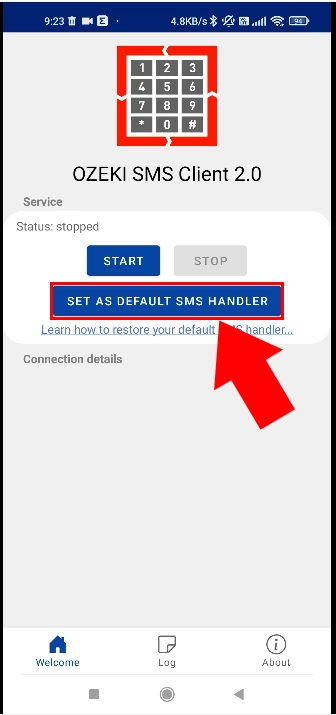
Nastavením aplikácie Ozeki SMS Client ako predvoleného správcu SMS inštruujete váš android telefón, aby všetky prichádzajúce SMS správy preposielal do nej, a umožňujete tejto aplikácii odosielať SMS správy z vášho telefónu. Toto je žiadúci režim, ak chcete používať váš android telefón ako SMS bránu. (Funkciu SMS môžete obnoviť odinštalovaním aplikácie Ozeki SMS Client z vášho telefónu alebo podľa pokynov v návode ako nakonfigurovať predvoleného správcu SMS v android zariadení).

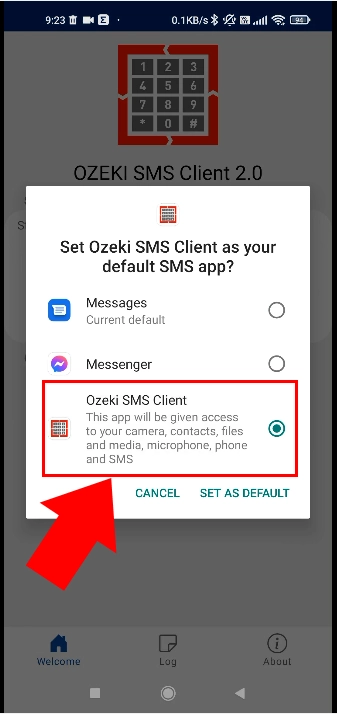
Udeliť oprávnenia
Po nastavení Ozeki SMS Client ako vášho predvoleného správcu SMS môžete kliknúť na tlačidlo Štart na spustenie služby Gateway. Pri prvom pokuse aplikácia požiada o rôzne oprávnenia pre správnu činnosť. Najprv bude potrebovať oprávnenie pre externé úložisko. Externé úložisko sa používa na ukladanie logovacích súborov a konfiguračných informácií. Externé úložisko sa používa, aby bolo možné sťahovať logovacie súbory a zálohovať konfiguráciu. Toto je požiadavka väčšiny firemných zákazníkov.

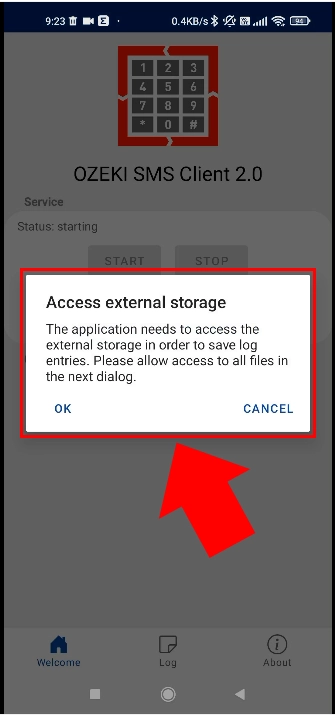
Na ukladanie logov je povolenie prístupu k súborom tiež povinné.

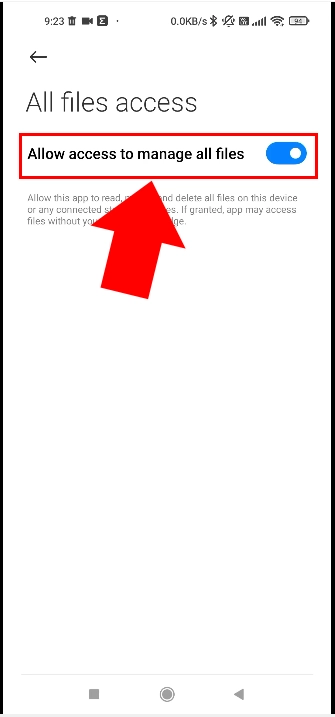
Android telefóny zvyčajne fungujú na batériu. Optimalizácia batérie umožňuje Androidu vypnúť aplikácie na úsporu energie. Pre spoľahlivú funkciu SMS brány by mal byť váš telefón vždy pripojený k nabíjačke. Mali by ste tiež vypnúť optimalizáciu batérie pre aplikáciu Ozeki SMS Client. To umožní aplikácii Ozeki fungovať nepretržite bez prerušení.

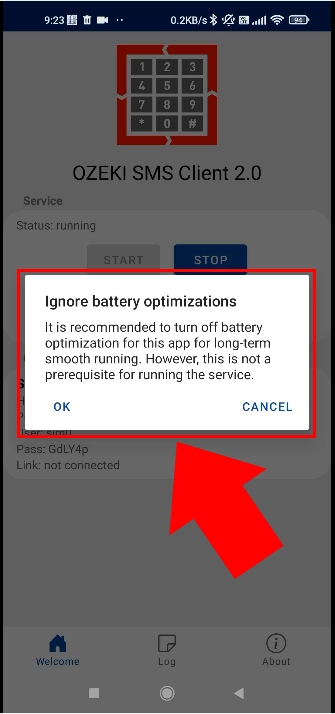
Z ponuky optimalizácie batérie vyberte možnosť "Žiadne obmedzenia". To umožní vašej SMS službe fungovať spoľahlivo.

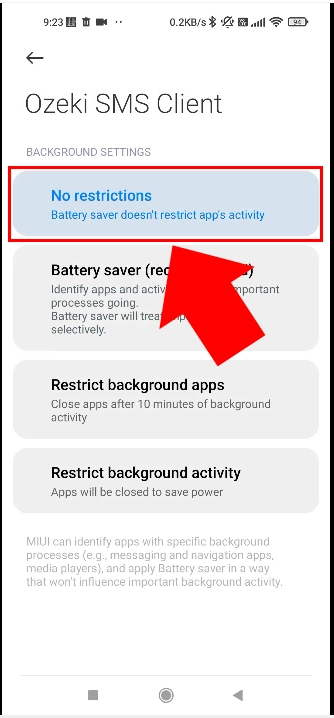
Ak ste dokončili všetky vyššie uvedené kroky, váš Ozeki SMS Client na vašom zariadení s Androidom je spustený. To znamená, že váš telefón je teraz nastavený ako SMS brána. Je pripravený preposielať SMS správy prichádzajúce z vášho PC do mobilnej siete. Tiež je pripravený preposielať prichádzajúce SMS z mobilnej siete do vášho PC.

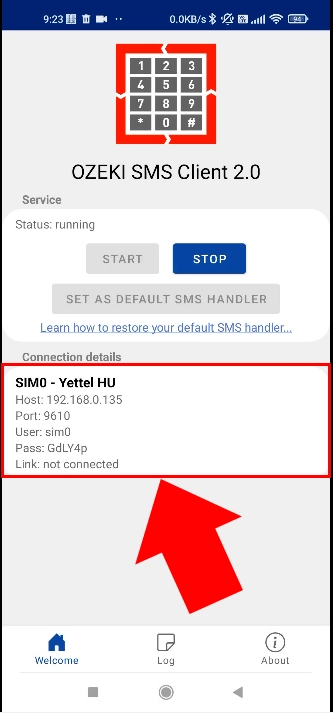
Nakonfigurujte si svoj počítač s Windows
Keď je váš mobilný telefón s Androidom nastavený a pripravený, môžete prejsť na konfiguráciu vášho počítača s Windows. (Upozorňujeme, že tieto kroky je možné vykonať aj na počítači s Linuxom.) Konfigurácia vášho počítača s Windows pozostáva z dvoch hlavných krokov: inštalácia softvéru Ozeki SMS Gateway a pripojenie mobilného zariadenia s Androidom, na ktorom beží aplikácia Ozeki SMSC Client. Nasledujúce video ukazuje, čo musíte urobiť v systéme Windows.
Po inštalácii softvéru Ozeki SMS Gateway a pripojení mobilného zariadenia s Androidom musíte pridať nové pripojenie, aby ste mohli komunikovať so zariadením. V prvom kroku musíte kliknúť na odkaz „Pridať nové pripojenie“ na ľavej strane obrazovky, ktorý je zvýraznený modrou farbou. Táto akcia otvorí novú kartu stránky správy.
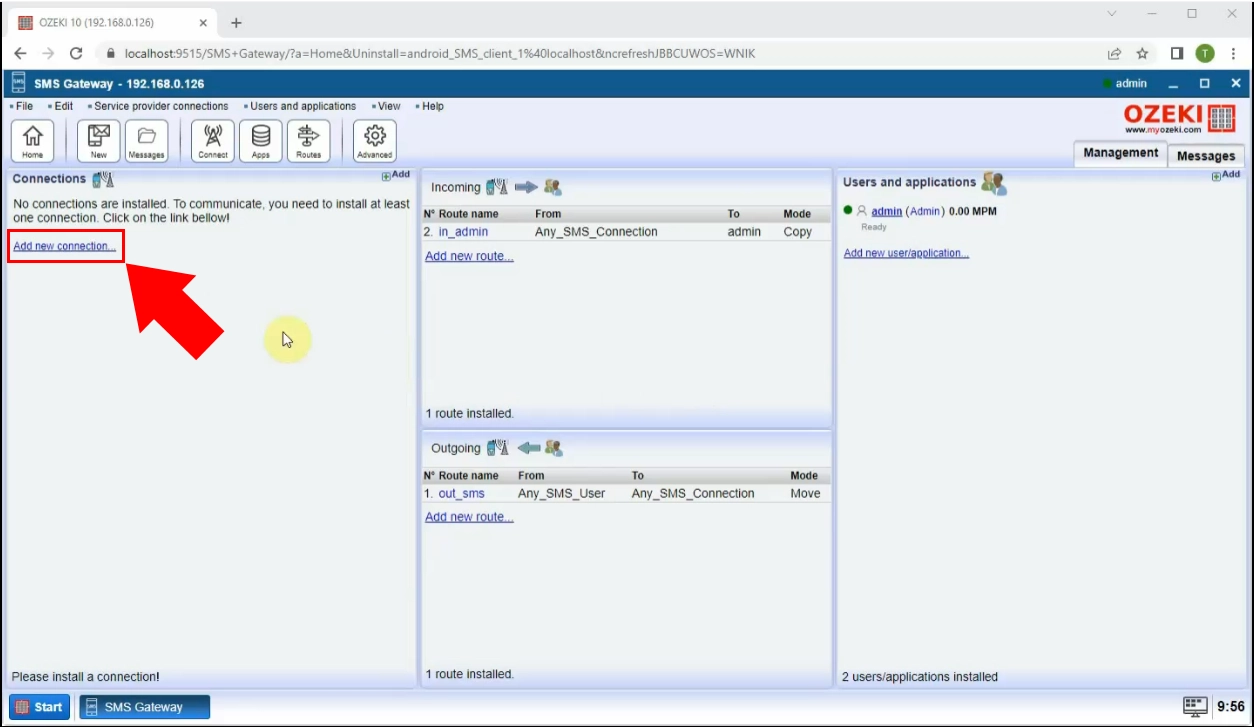
V tejto karte nájdete rôzne možnosti bezdrôtového pripojenia, medzi ktorými musíte nainštalovať „Android SMS klienta“, ktorý vám umožní odosielať textové správy cez váš mobilný telefón s Androidom. Stiahnutie premení vaše zariadenie na modem, čo znamená, že telefón bude môcť odosielať a prijímať textové správy cez sieť GSM.
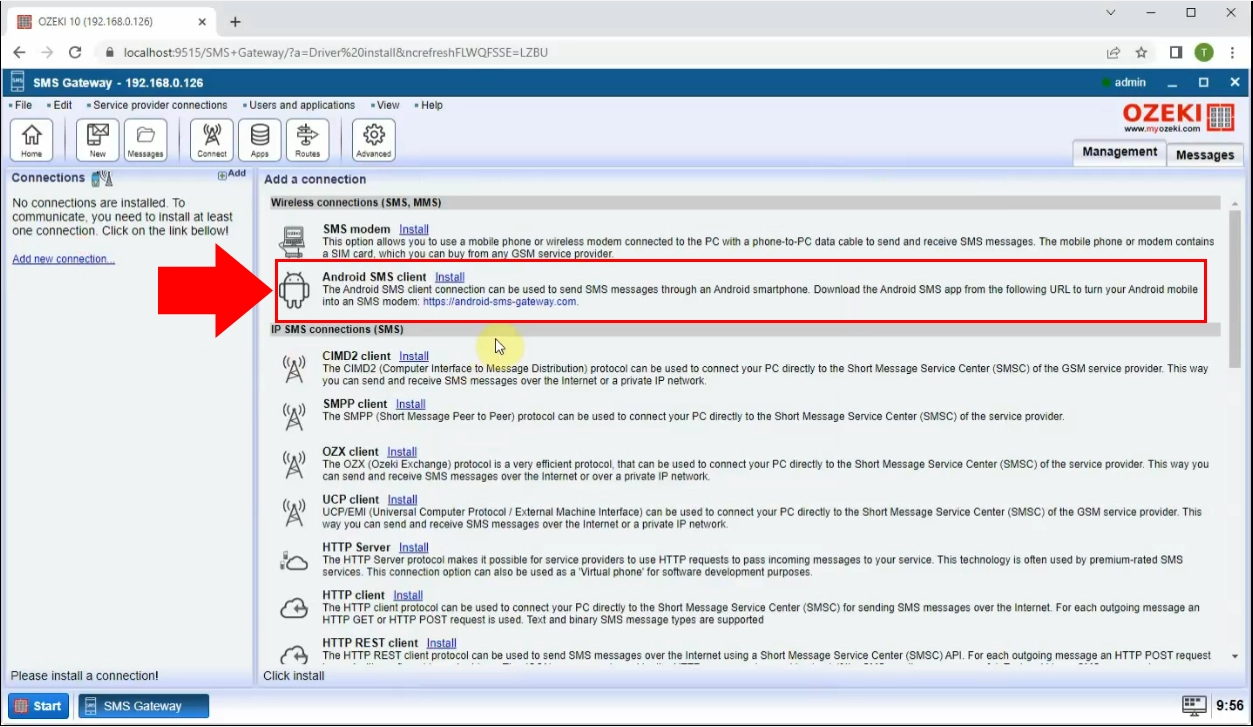
Nasledujúcim nevyhnutným krokom je zadanie údajov o pripojení do polí nižšie. Je potrebné vyplniť bunky s názvom hostiteľa alebo IP adresou, číslom portu vášho telefónu s Androidom. V nasledujúcej časti musíte zadať používateľské meno a heslo, ktoré nájdete v mobilnej aplikácii Ozeki SMS Client. Potom kliknite na tlačidlo „OK“ v dolnej časti tejto stránky.
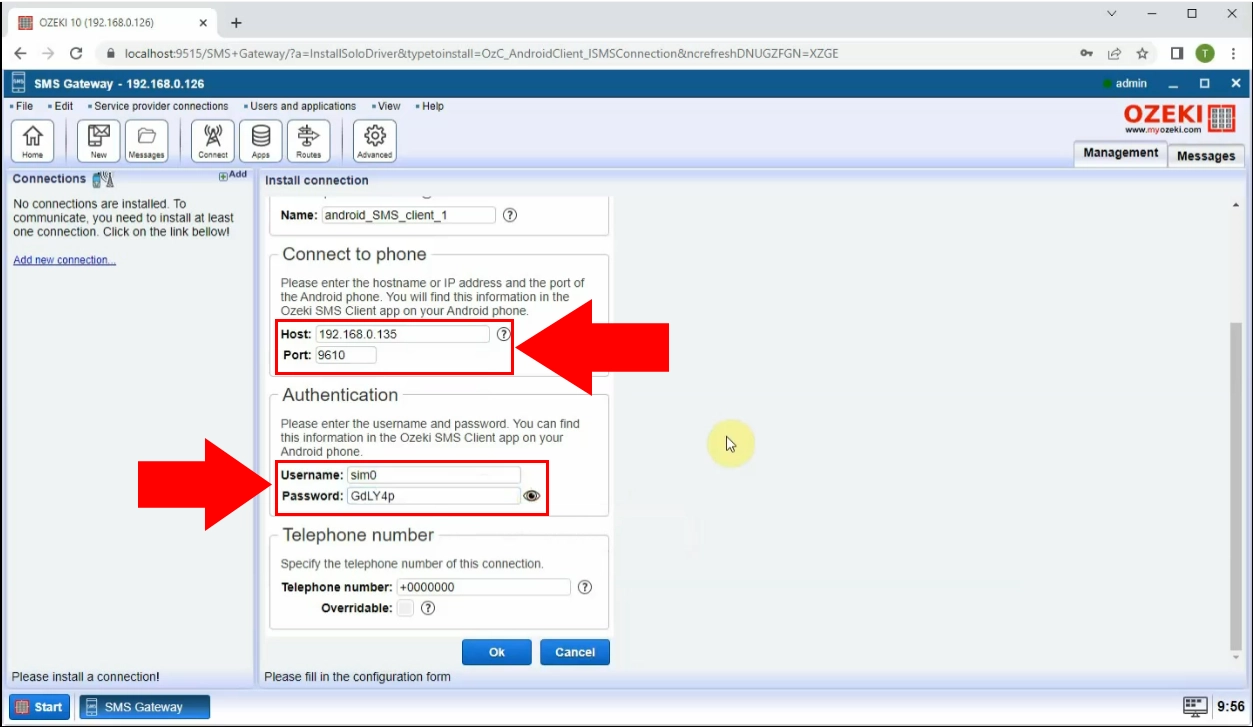
Vašou ďalšou úlohou bude vytvoriť pripojenie k SMS bráne. Na ľavej strane riadiacej tabuľky nájdete posuvné tlačidlo, ktoré sa po kliknutí zmení na zelené.
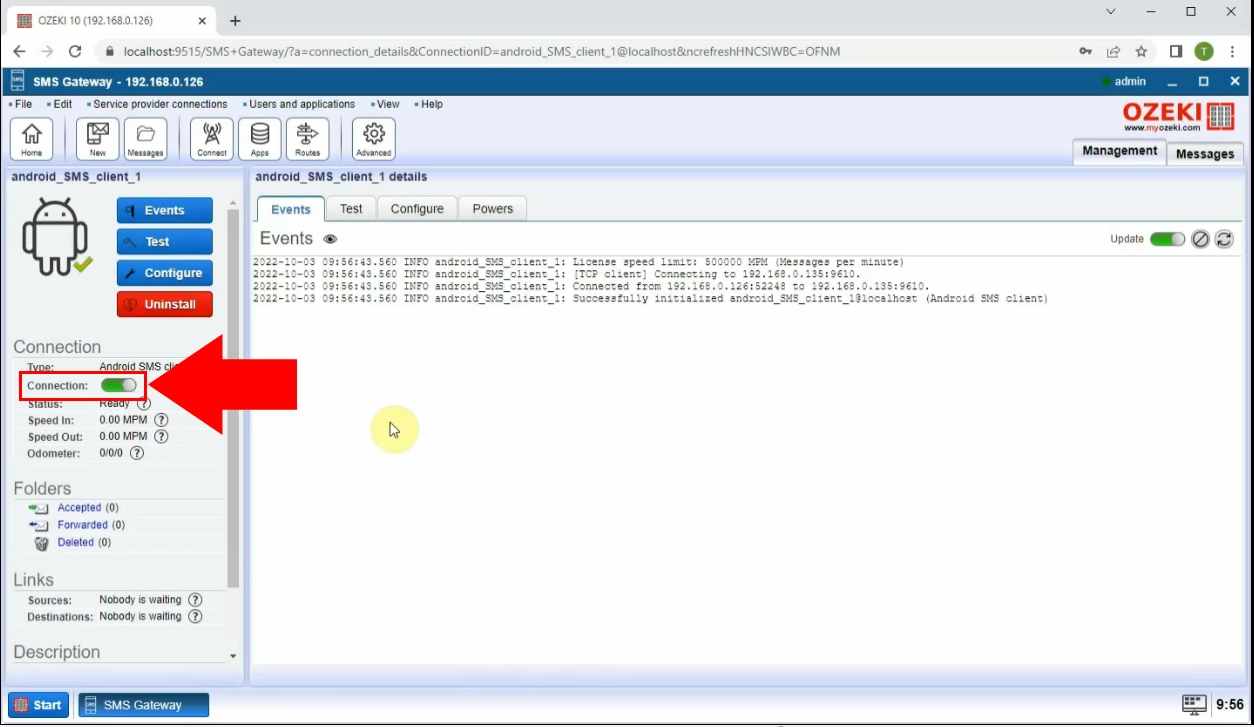
V časti android_SMS_client_1_details, ktorá obsahuje panel prehliadača logov, musíte vybrať kartu „Test“. V tomto paneli napíšte telefónne číslo príjemcu do príslušného poľa a potom vytvorte textovú správu do poľa „SMS“. Keď to urobíte, kliknite na modro zvýraznené tlačidlo „Odoslať“.
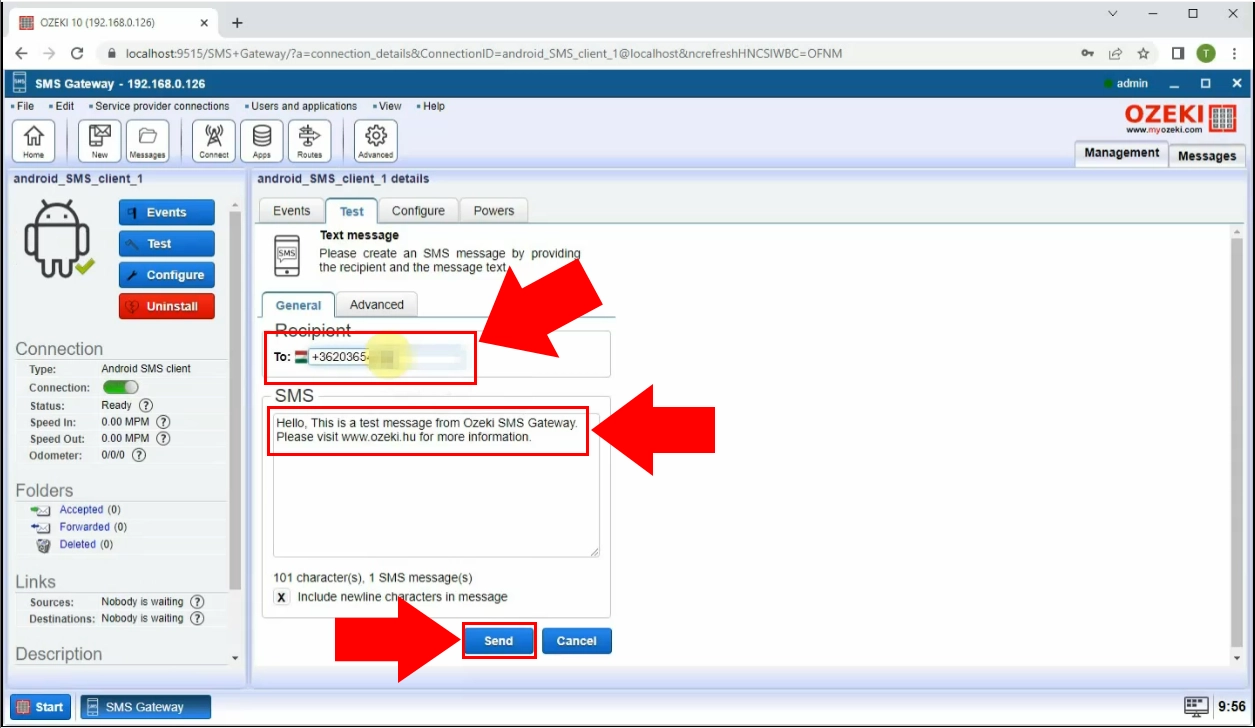
Kliknutím na tlačidlo „Odoslať“ vyššie dostanete oznámenie SMS, že vaša SMS bola úspešne odoslaná. Ak ste postupovali podľa pokynov správne, váš proces pripojenia je dokončený.
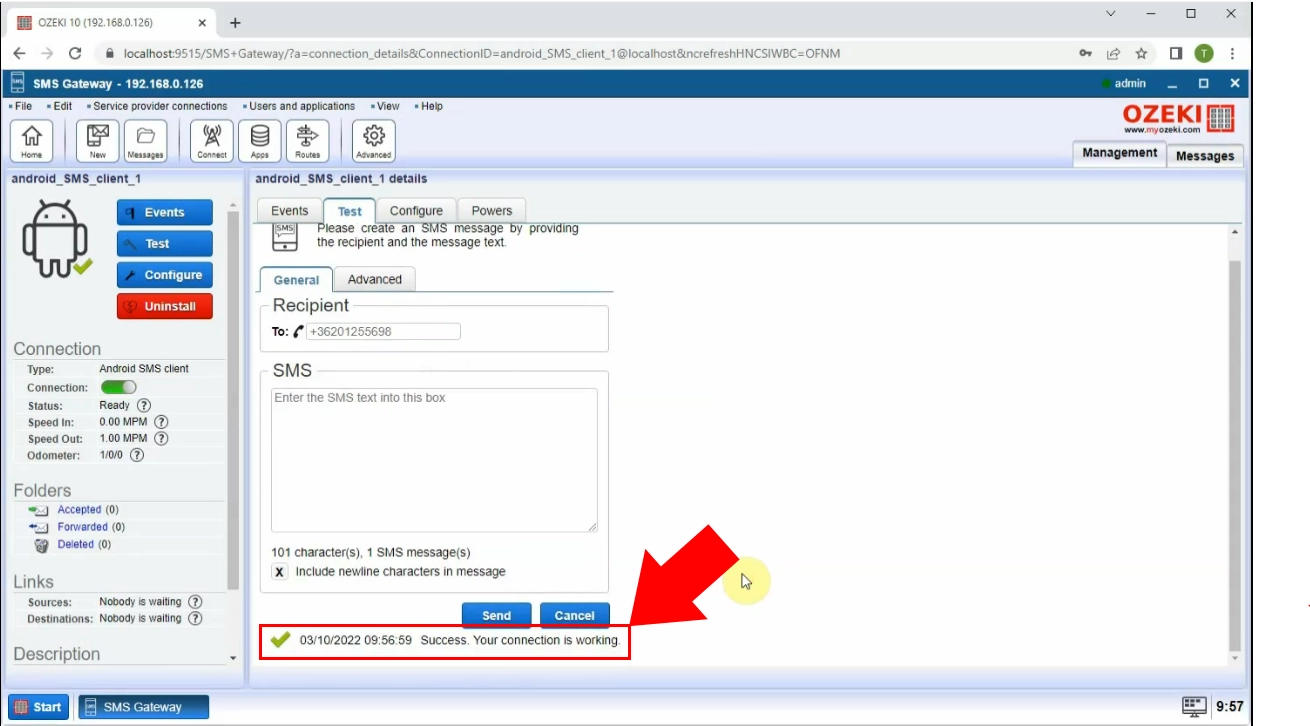
Teraz môžete používať svoj SMS systém vrátane odosielania textových správ z telefónu s Androidom do počítača. Tento rýchly zoznam pokynov vám poskytol potrebné informácie na jednoduché nastavenie.
Keďže ste už nastavili Android SMS bránu, je dobré vyskúšať Ozeki SMS marketingový systém. Ozeki SMS marketingový systém má pokročilú schopnosť spravovať zoznamy telefónnych čísel a odkazy na výzvu k akcii, teraz môžete bezproblémovo osloviť svoju cieľovú skupinu pomocou SMS správ cez vašu Android SMS bránu a môžete ich premeniť na verných zákazníkov.
Viac informácií o Ozeki SMS marketingovom systéme nájdete na tejto stránke:
p_3548-sms-marketing-system__SK.html
Táto funkcia vám umožňuje využiť vašu Android SMS bránu tak, aby ste maximalizovali svoj marketingový potenciál, čo povedie k zvýšeným predajom a viditeľnosti značky. Vaše digitálne marketingové kampane budú efektívnejšie a účinnejšie ako kedykoľvek predtým!
